想要天天向上,就要懂得享受学习。图老师为大家推荐WPS文字教程:自由跳转 轻松切换,精彩的内容需要你们用心的阅读。还在等什么快点来看看吧!
【 tulaoshi.com - WPS教程 】
WPS文字插入目录功能已为大家所熟知,只要将鼠标移动到目录中的任意章节标题,按着Ctrl键,单击鼠标即可到达指定的章节,的确给长文档的阅读带来了方便。那么,朋友,你有没有想过,既然在WPS演示中,可以通过超链接设置从导航区到任意节点的双向切换,那么在WPS文字中可不可以依葫芦画瓢呢?
打开WPS文字,跟我做一做吧!
一、用样式工具将章节一的标题设为标题3,并居中。再用格式刷处理其他标题。
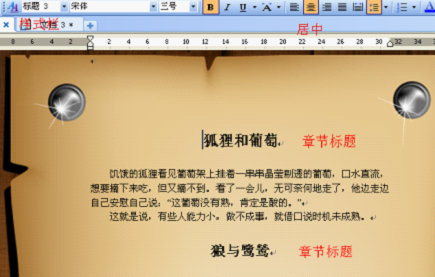
二、创建个性化目录。
插入目录时将制表符前导符选择为无,同时去掉显示页码前的选中标识√,然后确定。
(本文来源于图老师网站,更多请访问https://www.tulaoshi.com/wpsjc/)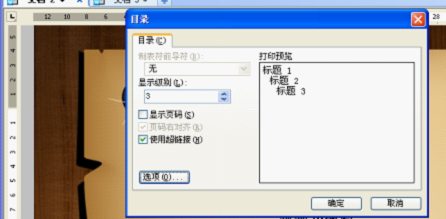

用自己喜欢的字体、颜色将标题处理一下,达到醒目、紧凑的效果。
(本文来源于图老师网站,更多请访问https://www.tulaoshi.com/wpsjc/)
三、设置返回按纽。
在第一章节的末尾键入一个回字,并将其处理得醒目漂亮。然后选中它,插入超级链接,选择本文档中的位置文档顶端,此时,也可以设置屏幕提示,然后确定。
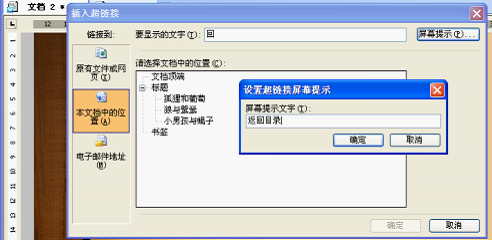

最后,用复制的办法为每一章节设置返回按纽。
来源:https://www.tulaoshi.com/n/20160220/1642762.html
看过《WPS文字教程:自由跳转 轻松切换》的人还看了以下文章 更多>>